Se você possui um celular Samsung Galaxy, existem várias maneiras fáceis e seguras de fazer backup dos seus arquivos, contatos, aplicativos e configurações, seja localmente ou na nuvem. Neste tutorial, você aprenderá como usar três métodos eficazes: o Google Drive, o Samsung Cloud e o Samsung Smart Switch. Com essas ferramentas, você poderá realizar backups completos e restaurar seus dados com facilidade, mantendo suas informações sempre seguras e acessíveis.
O Google Drive oferece a conveniência de armazenar seus arquivos diretamente na nuvem, permitindo o acesso de qualquer lugar.
Já o Samsung Cloud é uma solução integrada ao ecossistema da Samsung, ideal para sincronizar e restaurar rapidamente seus dados diretamente do celular. A seguir, detalharemos cada um desses métodos, explicando como realizar tanto o backup quanto a restauração de forma eficiente e segura.
Por fim, o Samsung Smart Switch é uma solução prática para transferir e salvar seus dados em um computador ou outro dispositivo.
Como fazer backup e restaurar os dados do celular Samsung Galaxy no Google Drive ou Samsung Cloud?
Se você não tem um computador à disposição e precisa realizar um backup ou restaurar os dados do seu celular Samsung Galaxy, pode utilizar sua conta do Google Drive ou do Samsung Cloud para facilitar esse processo.
Backup no Google Drive:
- Verifique se você está conectado à sua conta do Google.
- Abra o aplicativo Configurações no seu celular.
- Toque em Contas e backup.
- Selecione Backup e restauração.
- Toque em Fazer backup agora para iniciar o processo de backup dos dados no Google Drive.
Backup no Samsung Cloud:
- Caso ainda não esteja conectado à sua conta Samsung, faça login.
- Abra o aplicativo Configurações.
- Toque em Contas e backup.
- Selecione Samsung Cloud.
- Toque em Fazer backup agora para iniciar o backup dos dados na nuvem da Samsung.
Restaurar dados do Google Drive:
- Ao configurar um novo dispositivo ou após uma redefinição de fábrica, você será solicitado a restaurar os dados do Google Drive.
- Siga as instruções na tela para restaurar suas configurações e dados.
Restaurar dados do Samsung Cloud:
- Abra o aplicativo Configurações.
- Toque em Contas e backup.
- Selecione Samsung Cloud.
- Toque em Restaurar dados e siga as instruções para restaurar os dados que você fez backup.
Seguindo esses passos, você poderá realizar backups e restaurações de forma simples e eficaz, garantindo a segurança e a integridade das suas informações no celular Samsung Galaxy.
Como fazer backup no celular Samsung Galaxy usando o Smart Switch?
Passo 1: baixe e instale o Smart Switch
Acesse o site oficial da Samsung e faça o download do programa Smart Switch, disponível para Windows e Mac. Após baixar o arquivo, siga as instruções exibidas na tela para concluir a instalação no seu computador ou notebook.
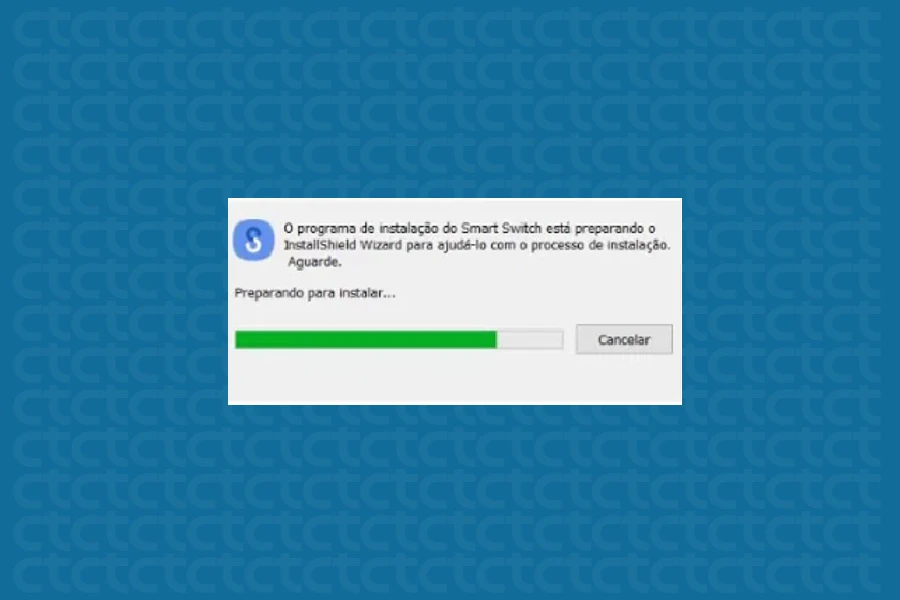
Passo 2: conecte o celular ao computador
Abra o Smart Switch no seu computador ou notebook. Em seguida, conecte seu celular Samsung Galaxy ao dispositivo usando um cabo USB adequado.
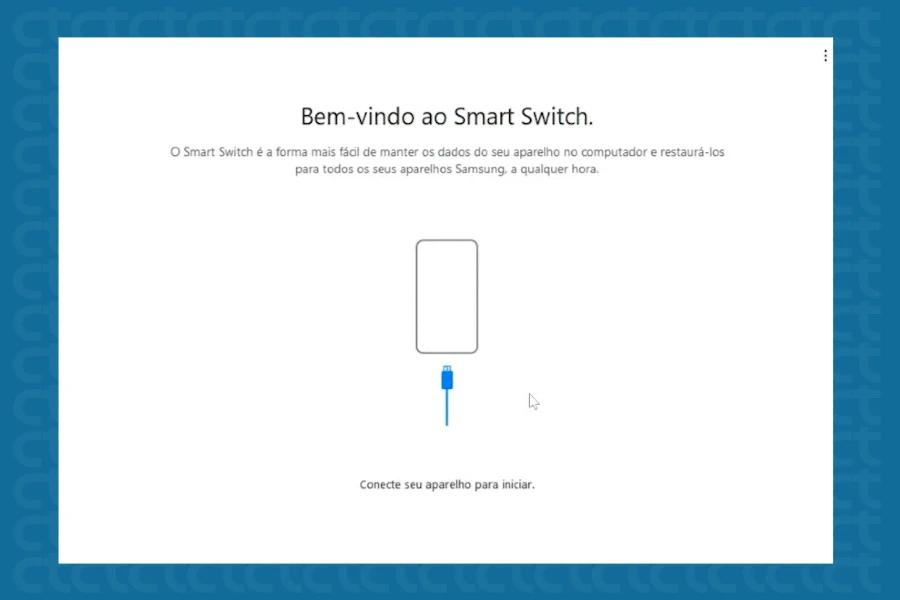
Passo 3: inicie o backup
Assim que a conexão for estabelecida, o Smart Switch reconhecerá automaticamente o celular e exibirá uma nova janela. Nessa janela, selecione a opção “Criar cópia de segurança“.

Passo 4: escolha os dados para backup
Você verá uma lista de categorias de dados, como fotos, vídeos, músicas, aplicativos, mensagens e documentos. Marque as caixas dos tipos de arquivos que deseja incluir no backup e clique novamente em “Criar cópia de segurança” para iniciar.

Passo 5: aguarde a conclusão do backup
O tempo de espera vai variar conforme o volume de dados que está sendo copiado. Certifique-se de que o computador esteja conectado a uma fonte de energia durante o processo para evitar interrupções.
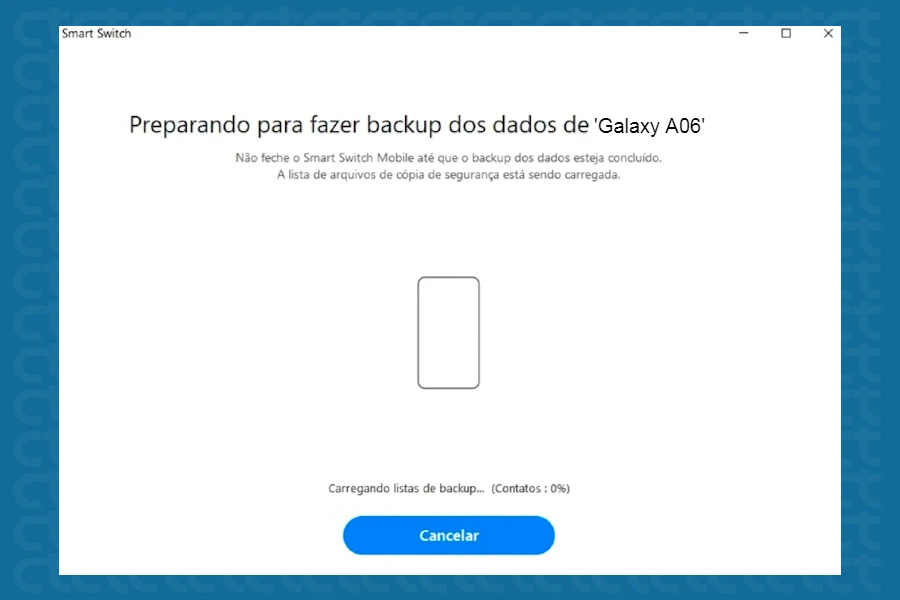
Passo 6: conclua o backup
Após a conclusão do backup, você pode optar por apagar os dados do celular diretamente pelo Smart Switch, caso queira liberar espaço no aparelho, sabendo que suas informações já estão seguras no backup realizado.
Como restaurar dados de backup no celular Samsung Galaxy usando o Smart Switch?
Passo 1: abra o Smart Switch e conecte seu celular ao computador
Inicie o programa Smart Switch no seu computador. Em seguida, conecte seu celular Samsung Galaxy ao notebook usando um cabo USB.
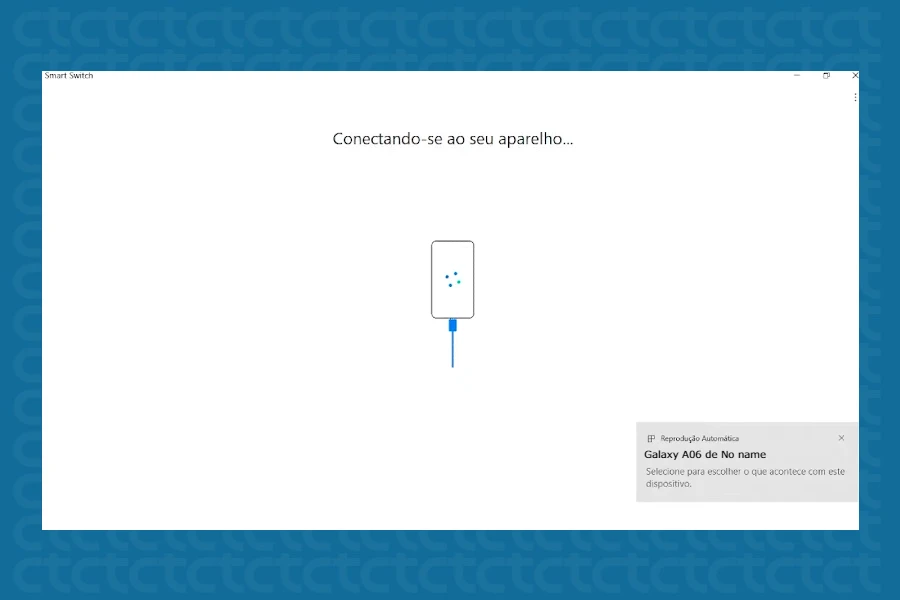
Passo 2: comece o processo de restauração
Assim que a conexão for estabelecida, uma janela aparecerá no seu computador. Clique na opção “Restaurar“.
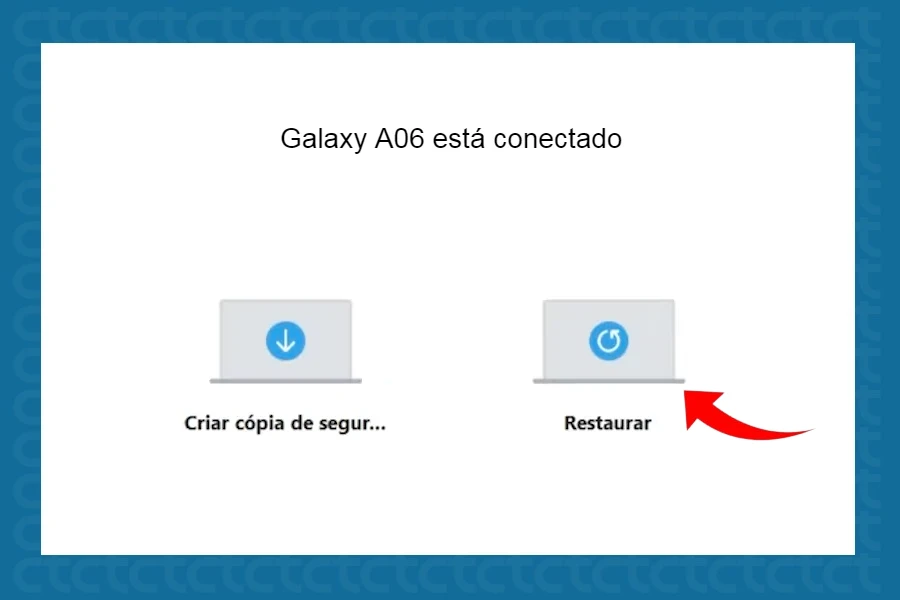
Passo 3: selecione os dados que deseja restaurar
Escolha os documentos e arquivos que você gostaria de recuperar do backup. Clique em “Restaurar” para dar início ao processo.
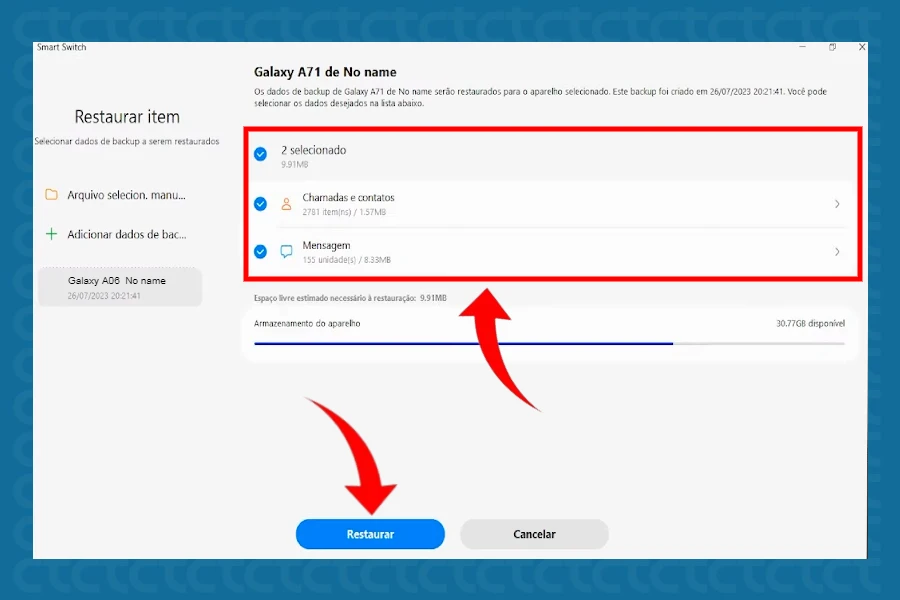
Passo 4: aguarde a conclusão da restauração
O tempo de restauração pode variar conforme a quantidade de dados. É recomendável que o notebook permaneça conectado à fonte de energia durante todo o processo.
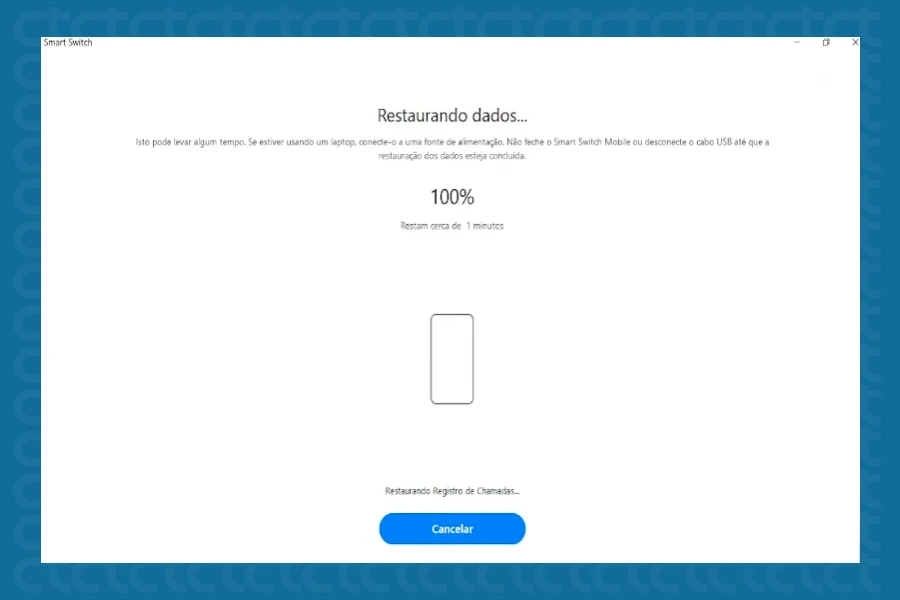
Passo 5: desconecte o cabo USB
Após a conclusão da restauração, aguarde a transferência de todos os dados antes de desconectar o cabo USB.











